几何画板如何证明勾股定理,几何画板如何证明勾股定理呢?下面将介绍步骤。......
2023-03-02 101
几何画板怎么解方程呢?下面将详细介绍。
新建一个网格。打开几何画板软件,选择“绘图”——“显示网格”命令,这个就在几何画板中新建网格了。
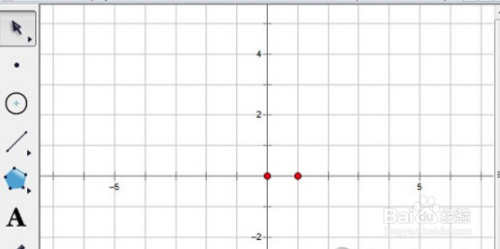
新建函数。选择“绘图”——“绘制新函数”命令,在弹出的编辑函数对话框输入函数表达式,即可得到如下图所示的函数图像。
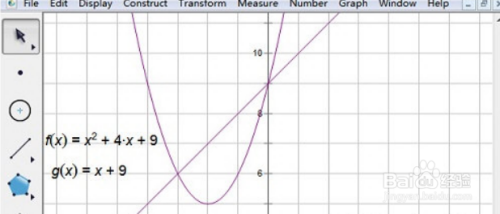
使用“点工具”单击两函数的交点,生成点A、B。选中函数交点,执行“度量”——“坐标”命令度量交点坐标,得到的坐标及为函数的解。
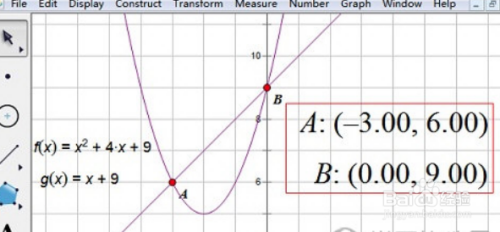
以上方法由办公区教程网编辑摘抄自百度经验可供大家参考!
标签:
相关文章